时间:2019-11-15 09:01 来源: https://www.xggww.com 作者:Win7系统之家
win10系统是很多电脑用户首选的装机系统,然而有不少用户在使用过程中可能会碰到win10系统笔记本调整网卡顺序的情况。大部分用户电脑技术都是菜鸟水平,面对win10系统笔记本调整网卡顺序的问题,无法自行解决。不少用户都来咨询小编win10系统笔记本调整网卡顺序要怎么处理?其实可以根据以下步骤1、打开控制面板,在控制面板中找到“网络和共享中心”; 2、在左侧的菜单里,选择“更改适配设置”这样的方式进行电脑操作,就可以搞定了。下面就和小编一起看看解决win10系统笔记本调整网卡顺序问题详细的操作步骤:
1、打开控制面板,在控制面板中找到“网络和共享中心”;
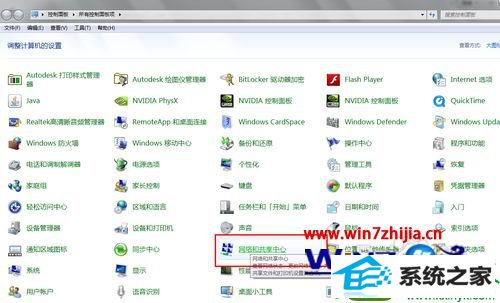
2、在左侧的菜单里,选择“更改适配设置”;
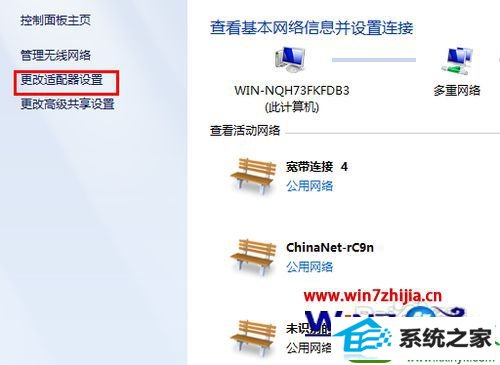
3、打开“网络连接”设置页面,在菜单栏里选择“高级”,在下拉菜单栏选择“高级设置”;
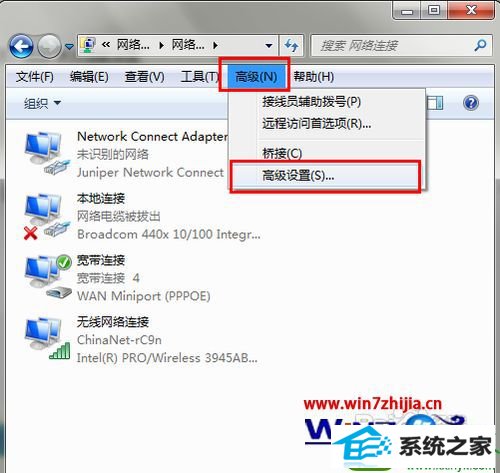
4、这时候就有调整网卡的访问顺序的按钮,按照自己实际使用的需要更改下顺序,然后“确认”。
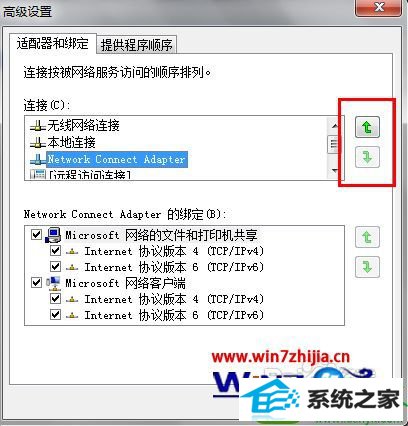
以上就是关于笔记本win10系统调整网卡顺序的方法,如果你有需要,就可以采取上面的方法步骤来进行操作就可以了,希望可以帮助到大家。